GarminにPowerTap P2のデータを出すやり方を調査中です。
サイクリングダイナミクスをONにすることで、下の画面を出せる事は以前の記事で書きました。
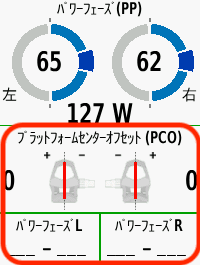
実際に使ってみると赤枠の中(PCOやパワーフェーズ)は値が出ません。
濃い青の部分はGarmin Vector3だとペダリングによって変化するらしいですが、PowerTap P2でも変化するかは未確認です。
ちょっとつまらないので、他に何が見えるか調べてみました。
別にスクリーンの設定をすると下のような情報も表示できます。
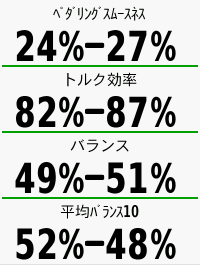
表示内容は
(左の値)-(右の値)
ということだそうです。
バランスやパワー値は極めて暴れるので、平均値を見るようにした方が良さそうです。
一番下の段の(平均バランス10)は10秒間の平均になります。
順番が逆になりますが、クランク長の設定をしないといけないということがわかりました。
デフォルト値は172.5mmですが、私のクランクは170.0mmですので、修正が必要です。
Edgeのメニューから以下の手順で修正画面に行きます。

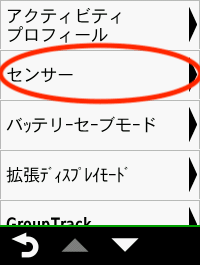
するとペアリングしたことのあるセンサー一覧が出てきます。
鉄アレイの絵がパワーメーターです。
鉄アレイの絵がパワーメーターです。
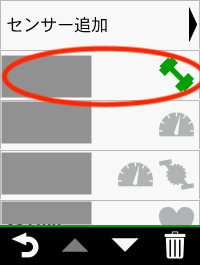
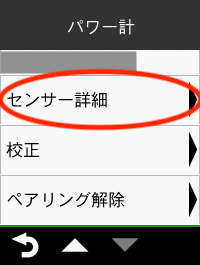
詳細情報に入ると、ようやくクランク長が見えるようになります。
今はデフォルトの172.5mmになっています。
ここでクランクの長さの部分をタッチすると設定できるようになります。
今はデフォルトの172.5mmになっています。
ここでクランクの長さの部分をタッチすると設定できるようになります。

下の図が修正後の値です。170.0mmになりました。


Garmin Edge編は以上です。
おまけ
Edge上の表記ではないですが、Garmin Connectではいろんなグラフが見えます。
おまけ
Edge上の表記ではないですが、Garmin Connectではいろんなグラフが見えます。

時間軸でデータを見返すことができるので結構楽しいです。
ちなみに、こちらの理系整体師の自転車ブログさんのブログにはEdge関連の情報が丁寧に書いてありますので、大変参考になります。
おまけ2
iPhoneに入れているGarmin Connect Mobileをいじってたら、VO2MAXの値が見れるようになっていることがわかりました。
詳細画面に入り、パフォーマンス統計をタッチします。
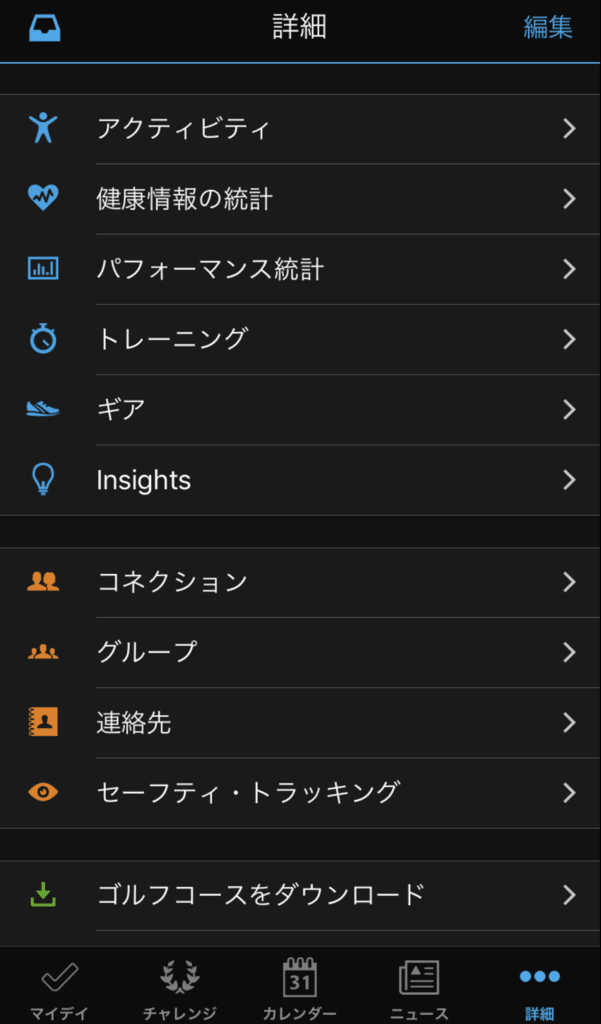
すると、VO2MAXが登場します。 VO2MAXをタッチします。
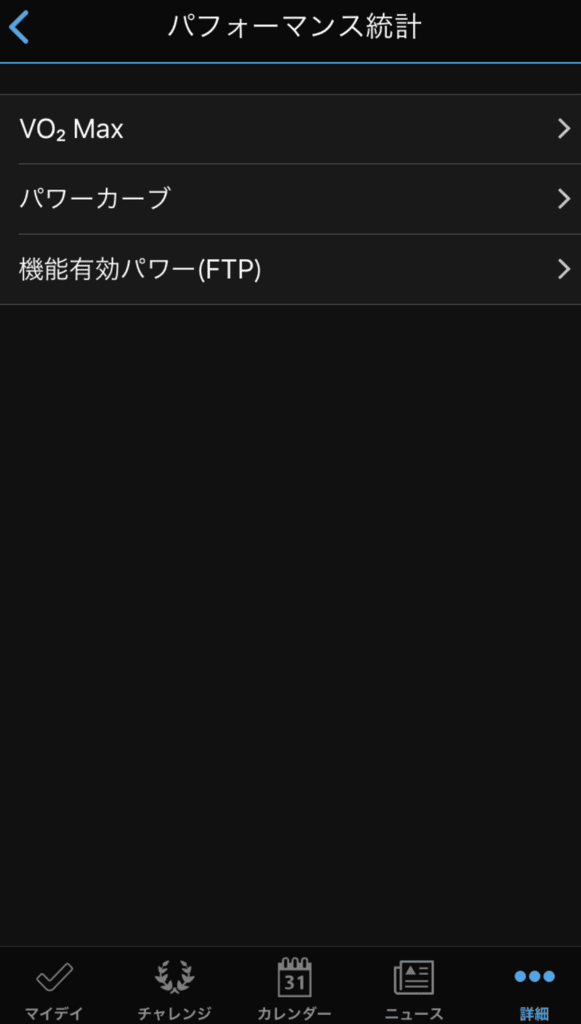
すると、VO2MAXの値が出てきます。なかなか良い値だったので安心しました。

ちなみに、FTPも見れます。
こんな感じです。
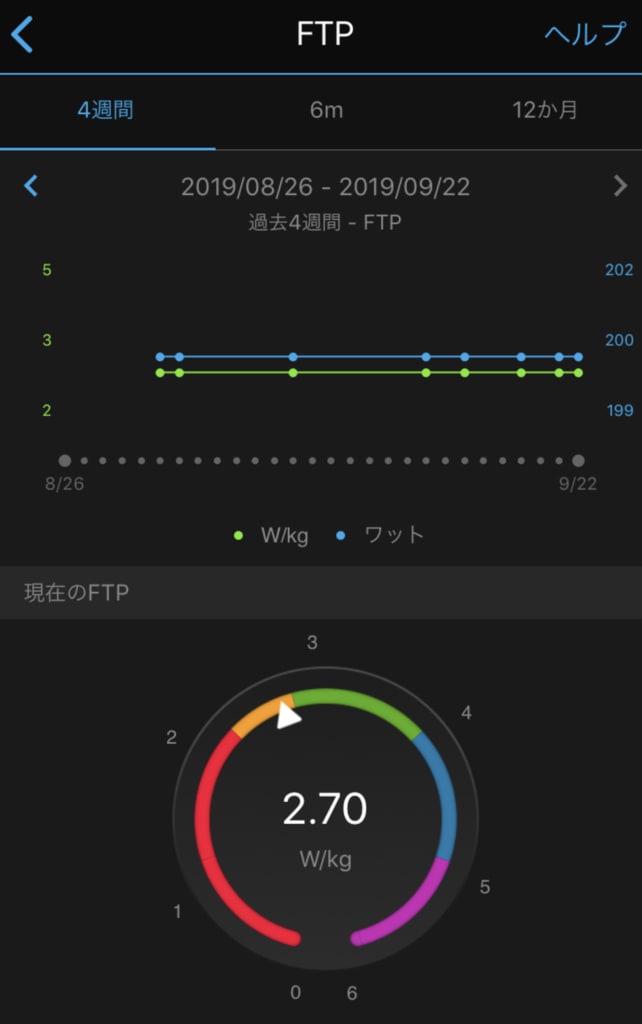
残念ながらW/kgは3に満たないようです。
もう少し精進しないと。。。。










